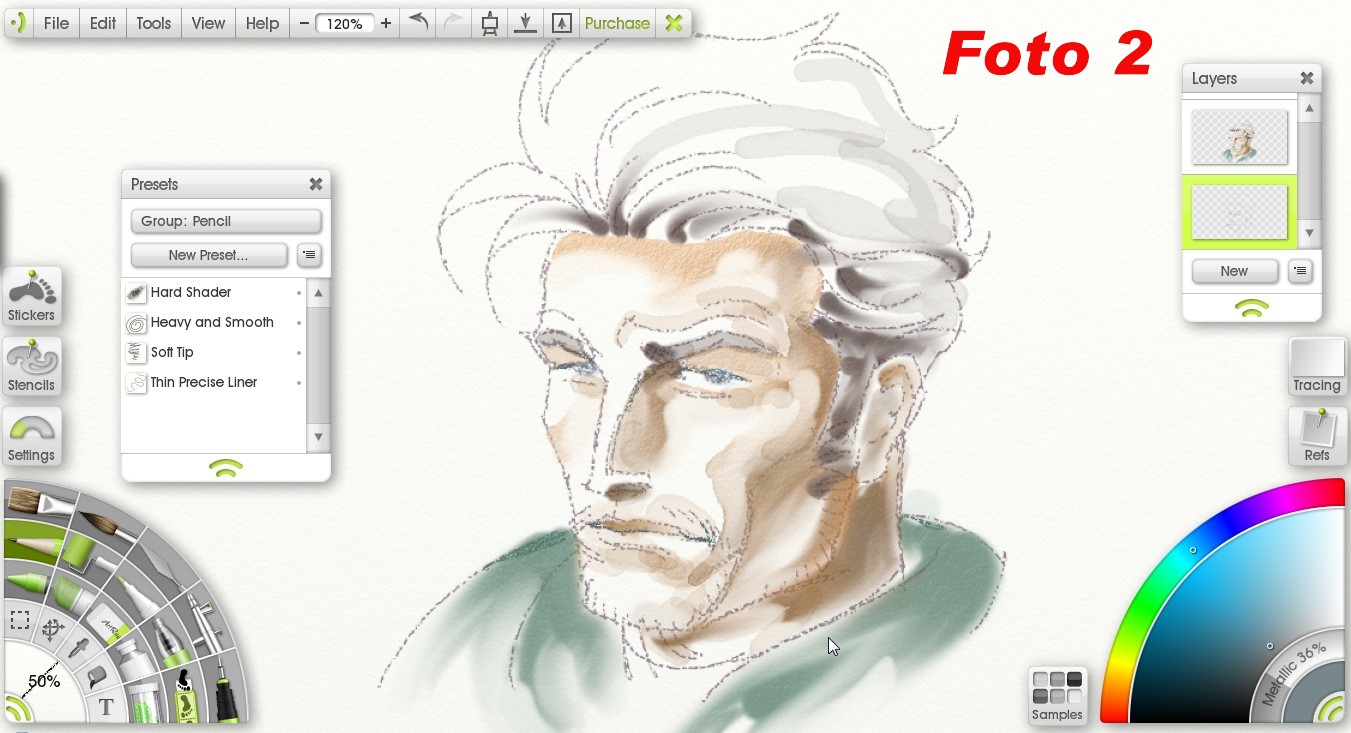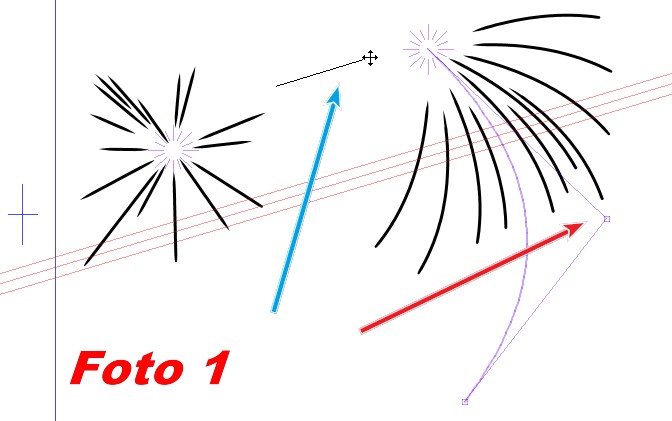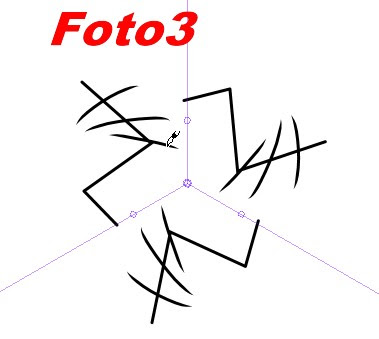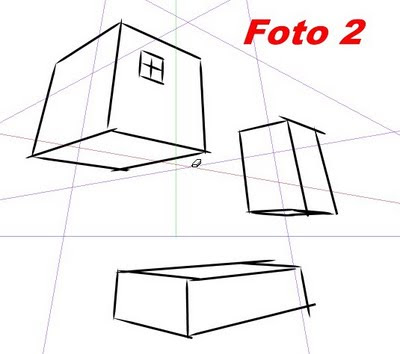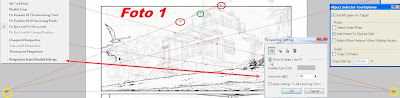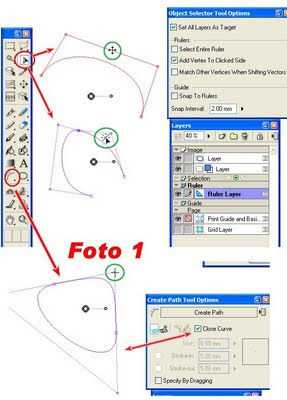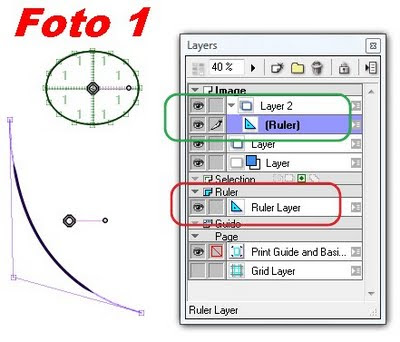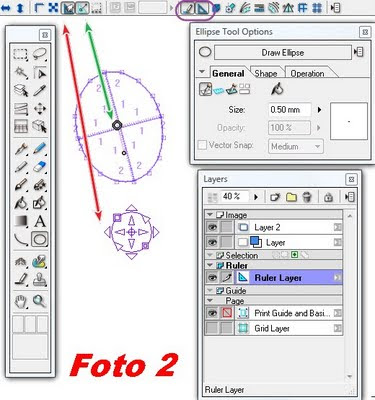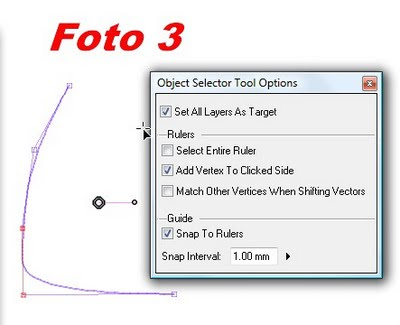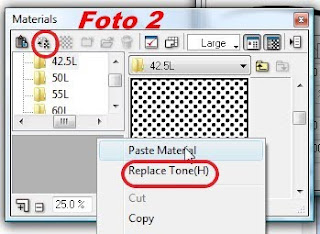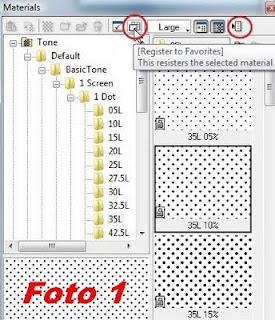Durante i miei anni di Accademia (di Belle Arti) a Roma iniziai a collaborare con il settimanale Avvenimenti (tra l'altro fu il mio primo lavoro della vita, e con quei soldini pazientemente messi da parte mi finanziai i primi mesi di soggiorno in una sconosciuta Milano, anni dopo), collaborazione che durò dal 1990 al 1993 circa (ma negli ultimi due anni in maniera saltuaria, dato che ero già andata via da Roma).
Ben prima di Internazionale questo settimanale ha utilizzato l'illustrazione come importante complemento/interpretazione degli articoli.
C'erano diversi illustratori molto bravi che collaboravano con Avvenimenti, e uno di quelli che ammiravo di più era Pedro Scassa, che a quei tempi aveva uno stile vagamente alla Tullio Pericoli.
Le illustrazioni andavano realizzate nel giro di 2-3 giorni circa, certe volte per il giorno dopo. Spesso avevo in mano l'articolo da leggere, altre volte no, mi si faceva il riassunto del contenuto e poi ero libera di realizzare l'illustrazione come volevo, con qualsiasi stile.
Non avendo nessuna esperienza di lavoro, tantomeno come illustratrice, i miei punti di riferimento (in quanto al modo di visualizzare l'articolo) erano gli illustratori che già lavoravano su Avvenimenti. In quanto allo stile (agli stili!) vero e proprio invece feci una specie di pout pourri di cose che già avevo assimilato e modi di disegnare che stavo sviluppando parallelamente nei miei fumettini personali.
Qui posto 4 esempi degli stili che usavo abitualmente per le illustrazioni: lo stile "pastelli a olio" che mi piaceva molto ma mi portava via più tempo (disegno con il diavolo, settembre 1991), lo stile a inchiostro (il segno) ed ecoline, i cui colori brillanti preferivo sia agli acquarelli che alle chine (il disegno con la famiglia divisa a Honk Kong, aprile 1990), lo stile a matite colorate, usate con una specie di non finito (il disegno con le donne del sudamerica, marzo 1990), infine lo stile ecoline/matite (il disegno sulla tv vietnamita, agosto 1991).
Di illustrazioni così ne ho fatte parecchie - della maggior parte ho ancora gli originali, che per adesso tengo per me, ma non credo sarà per sempre...